如何移除添加的MathType函数
MathType在编辑公式时有很多意想不到的功能,比如添加函数识别。在公式中,函数与变量有时是要加以区分的,当用键盘输入函数时,MathType会自动区分它是函数还是变量,对于一些常用的固定的函数,MathType能够很好地进行区分,比如三角函数等,而有时候MathType中没有我们需要的函数,这时就需要在MathType中添加函数识别,而在添加以后,如何将这些添加函数删掉呢?下面就来介绍MathType移除函数的操作。
具体操作步骤如下:
1.按照自己的使用习惯打开MathType公式编辑器,进入到公式编辑界面。

打开软件进入编辑状态
2.在这个编辑界面中,用鼠标点击MathType菜单中的"预置"——"经过验证的函数"。

选择"预置"——"经过验证的函数"
3.随后会弹出一个相应的菜单,在这个菜单中,列出了MathType能够自动识别的函数,如果需要移除其中的函数,就拉动滚动条,找到需要的函数后点击,在"出厂设置"按钮的上方就会出现一个"移除"按钮,点击这个按钮后就可以将函数移除了。
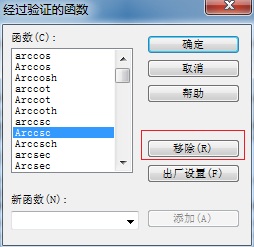
在函数面板中找到需要移除的函数后点击移除
以上内容向大家介绍了MathType移除函数的具体操作,这个操作其实与添加MathType函数操作是一致的,如果你会添加函数识别,那么这个移除函数的操作就不会难倒你。MathType预置菜单跟其它的菜单命令有些不一样,这个菜单基本用来控件MathType功能设置方面,而其它的菜单主要还是用来控制与公式编辑相关的部分。
如何移除添加的MathType函数的下载地址:
您可能感兴趣的文章
- 04-18如何解决word中文双引号变成英文引号
- 04-18Word2010技巧大全
- 04-18word怎么设置对齐字符网格
- 04-18如何在Word2010里插入水印?
- 04-18word 设置编号后如何让下面的字对齐
- 04-18word中的网格对齐是什么意思
- 04-18如何解决word2013停止工作
- 04-18word打印缺一部分表格文件怎么办
- 04-18WORD中怎样设置字体长宽
- 04-18Word2013怎样制作名片


阅读排行
推荐教程
- 11-22office怎么免费永久激活 office产品密钥永久激活码
- 11-30正版office2021永久激活密钥
- 11-25怎么激活office2019最新版?office 2019激活秘钥+激活工具推荐
- 11-25office2010 产品密钥 永久密钥最新分享
- 11-22Office2016激活密钥专业增强版(神Key)Office2016永久激活密钥[202
- 11-30全新 Office 2013 激活密钥 Office 2013 激活工具推荐
- 11-25正版 office 产品密钥 office 密钥 office2019 永久激活
- 11-22office2020破解版(附永久密钥) 免费完整版
- 11-302023 全新 office 2010 标准版/专业版密钥
- 11-22office2010激活密钥有哪些?office2010永久激活密钥分享







